- เนื่องจากการเพิ่มคุณลักษณะอาร์เรย์แบบไดนามิกของ Excel สูตรที่คืนค่าหลายค่าจะกระจายโดยตรงบนเวิร์กชีต
- ด้วยเหตุนี้ ข้อผิดพลาดการรั่วไหลอาจเกิดขึ้นได้เมื่อค่าใดค่าหนึ่งตัดกับองค์ประกอบอื่นๆ ที่มีอยู่
- ตาราง Excel ไม่สนับสนุนอาร์เรย์แบบไดนามิกและแสดงข้อผิดพลาดเดียวกันเมื่อพบ
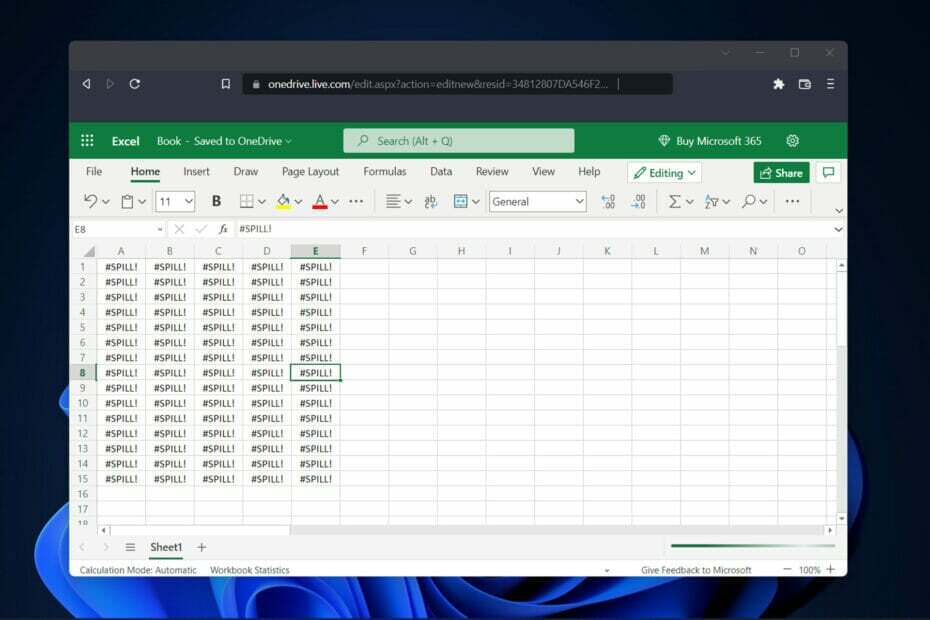
ผู้ใช้ขอให้เราตอบคำถามสองข้อที่ถามบ่อยที่สุด: ข้อผิดพลาด Excel Spill คืออะไร และคุณจะกำจัดมันได้อย่างไร มีบางครั้งที่คำอธิบายตรงไปตรงมา แต่ก็มีบางสถานการณ์ที่ไม่ชัดเจนเช่นกัน
เนื่องจากมีการเพิ่มคุณลักษณะ Dynamic Array ของ Excel สูตรที่ส่งกลับค่าหลายค่าในขณะนี้จะกระจายค่าเหล่านี้ลงในเวิร์กชีตที่มีการคำนวณในตอนแรก
พื้นที่ที่มีค่าจะเรียกว่าช่วงการรั่วไหล และเป็นรูปสี่เหลี่ยมผืนผ้า เมื่อมีการอัปเดตสถิติ ช่วงการรั่วไหลจะถูกปรับเพื่อรองรับการขยายหรือการหดตัวที่จำเป็น คุณอาจเห็นค่าใหม่ที่เพิ่มเข้ามา หรือคุณอาจเห็นค่าที่มีอยู่แล้วไป
ข้อผิดพลาดการรั่วไหลหมายถึงอะไรใน Excel
ข้อผิดพลาดการรั่วไหลเกิดขึ้นบ่อยที่สุดเมื่อช่วงการรั่วไหลบนเวิร์กชีตถูกบล็อกโดยองค์ประกอบอื่นของเวิร์กชีต นี้เป็นสิ่งที่คาดหวังในบางครั้ง
ตัวอย่างเช่น คุณได้ป้อนสูตรและคาดว่าสูตรจะรั่วไหล แต่มีข้อมูลอยู่แล้วในเวิร์กชีตที่กำลังบล็อกอยู่
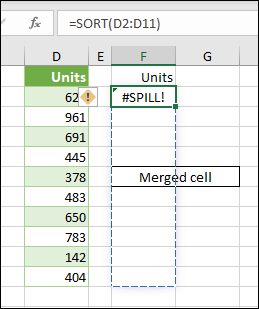
เคล็ดลับจากผู้เชี่ยวชาญ: ปัญหาพีซีบางอย่างแก้ไขได้ยาก โดยเฉพาะอย่างยิ่งเมื่อพูดถึงที่เก็บที่เสียหายหรือไฟล์ Windows ที่หายไป หากคุณกำลังมีปัญหาในการแก้ไขข้อผิดพลาด ระบบของคุณอาจเสียหายบางส่วน เราแนะนำให้ติดตั้ง Restoro ซึ่งเป็นเครื่องมือที่จะสแกนเครื่องของคุณและระบุว่ามีข้อผิดพลาดอะไร
คลิกที่นี่ เพื่อดาวน์โหลดและเริ่มการซ่อมแซม
ปัญหาสามารถแก้ไขได้ง่ายๆโดย ลบข้อมูลใด ๆ ที่อาจปิดกั้นช่วงการรั่วไหล หากคุณคลิกตัวบ่งชี้ข้อผิดพลาดการรั่วไหล คุณจะได้รับรายละเอียดเพิ่มเติมเกี่ยวกับปัญหาที่ทำให้เกิดปัญหา
จำเป็นอย่างยิ่งที่จะต้องเข้าใจว่าพฤติกรรมของการรั่วไหลนั้นเป็นทั้งสัญชาตญาณและเป็นธรรมชาติ สูตรใดๆ แม้แต่สูตรที่ไม่มีฟังก์ชันใดๆ ก็สามารถแสดงผลลัพธ์ใน Dynamic Excel (Excel 365)
แม้ว่าจะมีเทคนิคในการป้องกันสูตรไม่ให้ผลลัพธ์มากมาย แต่ไม่สามารถปิดการหกโดยใช้ตัวเลือกส่วนกลางได้
ในทำนองเดียวกัน Excel ไม่มีการตั้งค่าที่อนุญาตให้ผู้ใช้ปิดใช้งานข้อผิดพลาดที่หก คุณจะต้องดำเนินการตรวจสอบและค้นหาวิธีแก้ไขปัญหาที่เป็นสาเหตุของปัญหาเพื่อแก้ไขข้อผิดพลาดการรั่วไหล
ข้อผิดพลาด SPill เกิดขึ้นเมื่อใด
ผู้ใช้ได้รายงานสถานการณ์สมมติหลายสถานการณ์ที่พวกเขาได้รับข้อผิดพลาดการรั่วไหลหลังจากใช้สูตร บางคนมีดังต่อไปนี้:
- VLOOKUP Excel ข้อผิดพลาดการรั่วไหล – Vertical Lookup คือสิ่งที่ VLOOKUP ย่อมาจาก ความสามารถของ Excel ในการค้นหาค่าเฉพาะภายในคอลัมน์สามารถทำได้โดยฟังก์ชันนี้
- ข้อผิดพลาดการรั่วไหลของ Excel COUNTIF – ฟังก์ชัน COUNTIF ของ Excel ใช้เพื่อนับจำนวนเซลล์ภายในช่วงที่ตรงตามเกณฑ์ที่กำหนด นอกจากนี้ เซลล์ที่มีข้อความ วันที่ หรือจำนวนเต็มสามารถนับได้โดยใช้ฟังก์ชัน COUNTIF
- ฟังก์ชัน IF ข้อผิดพลาดของ Excel รั่วไหล – ฟังก์ชัน IF ของ Excel เป็นหนึ่งในเครื่องมือที่ใช้บ่อยที่สุดในโปรแกรม ซึ่งช่วยให้ผู้ใช้สามารถเปรียบเทียบเชิงตรรกะระหว่างตัวเลขกับสิ่งที่พวกเขาคาดหวังได้ ดังนั้น คำสั่ง IF สามารถให้ผลลัพธ์ที่แตกต่างกันสองแบบ
- ข้อผิดพลาดการรั่วไหลของ Excel SUMIF – ฟังก์ชัน SUMIF เป็นฟังก์ชันสเปรดชีตประเภทหนึ่งที่สรุปค่าทั้งหมดในช่วงของเซลล์ที่กำหนด ขึ้นอยู่กับการมีหรือไม่มีเงื่อนไขเดียว
- ข้อผิดพลาดในการรั่วไหลของ Excel INDEX และ MATCH – ผลลัพธ์ของการใช้ฟังก์ชัน INDEX บนช่วงหรืออาร์เรย์คือค่าที่สอดคล้องกับดัชนีที่ให้มา ในขณะเดียวกัน ฟังก์ชัน MATCH จะตรวจสอบช่วงของเซลล์ที่กำหนดสำหรับรายการใดรายการหนึ่ง จากนั้นฟังก์ชันจะส่งคืนตำแหน่งสัมพัทธ์ของรายการนั้น
ไม่ว่าสูตรใดจะทำให้เกิดข้อผิดพลาดจากการหกรั่วไหล คุณสามารถใช้วิธีแก้ปัญหาที่มีประโยชน์ที่สุดสามวิธีตามรายการด้านล่าง อ่านต่อ!
คุณจะแก้ไขข้อผิดพลาด Spill ใน Excel ได้อย่างไร
1. แปลงตาราง Excel
- ตาราง Excel ไม่สนับสนุนสูตรอาร์เรย์แบบไดนามิก ดังนั้น คุณจะต้องแปลงตารางเป็นช่วง ดังนั้น ให้เริ่มต้นด้วยการเลือก การออกแบบโต๊ะ ตัวเลือกจากแถบเครื่องมือของคุณ
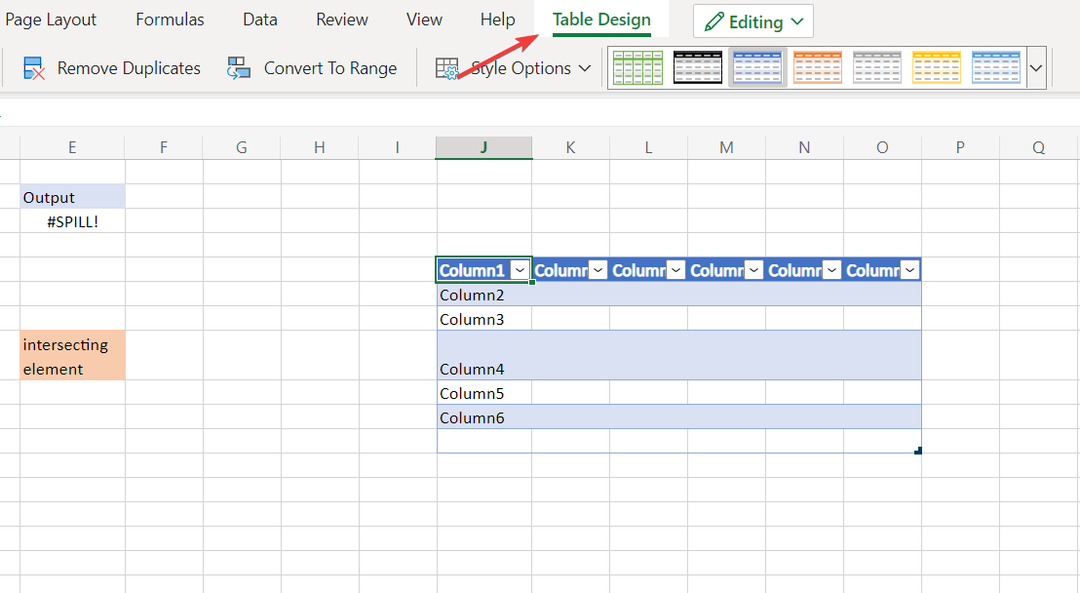
- ตอนนี้คลิกที่ แปลงเป็นช่วง ตัวเลือก. ซึ่งจะช่วยให้คุณใช้สูตรอาร์เรย์แบบไดนามิกและหลีกเลี่ยงข้อผิดพลาด Excel Spill ในตารางได้
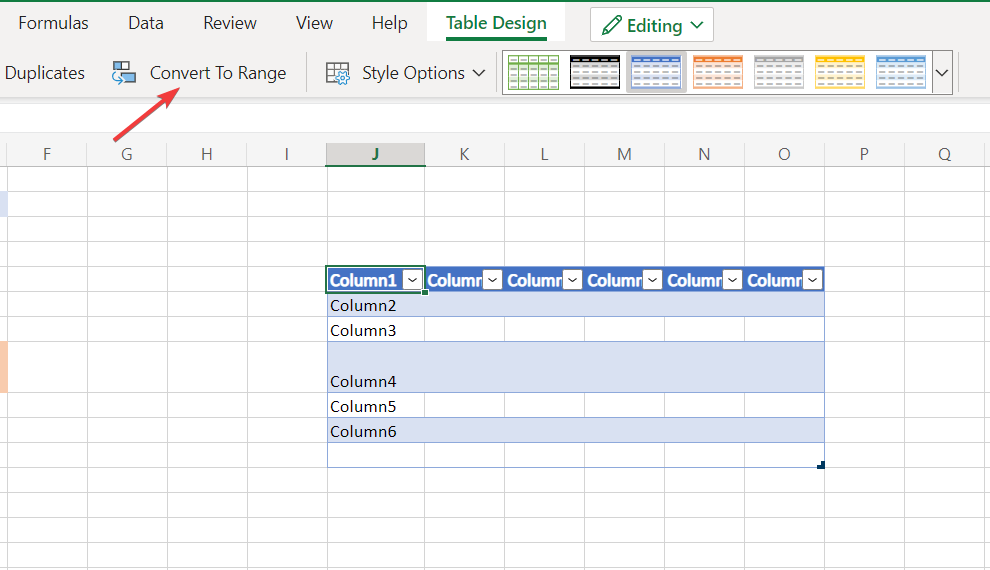
Excel เปิดโอกาสให้เราแปลงตารางเป็นช่วงในขณะที่รักษารูปแบบของตารางไว้ ช่วงคือการจัดกลุ่มข้อมูลบนเวิร์กชีตที่สอดคล้องกัน
2. ลบองค์ประกอบที่ตัดกัน
- หากเกิดข้อผิดพลาดการรั่วไหลเนื่องจากพบองค์ประกอบการบล็อก เพียงคลิกที่เซลล์บล็อกแล้วกด แบ็คสเปซ คีย์บนแป้นพิมพ์ของคุณ
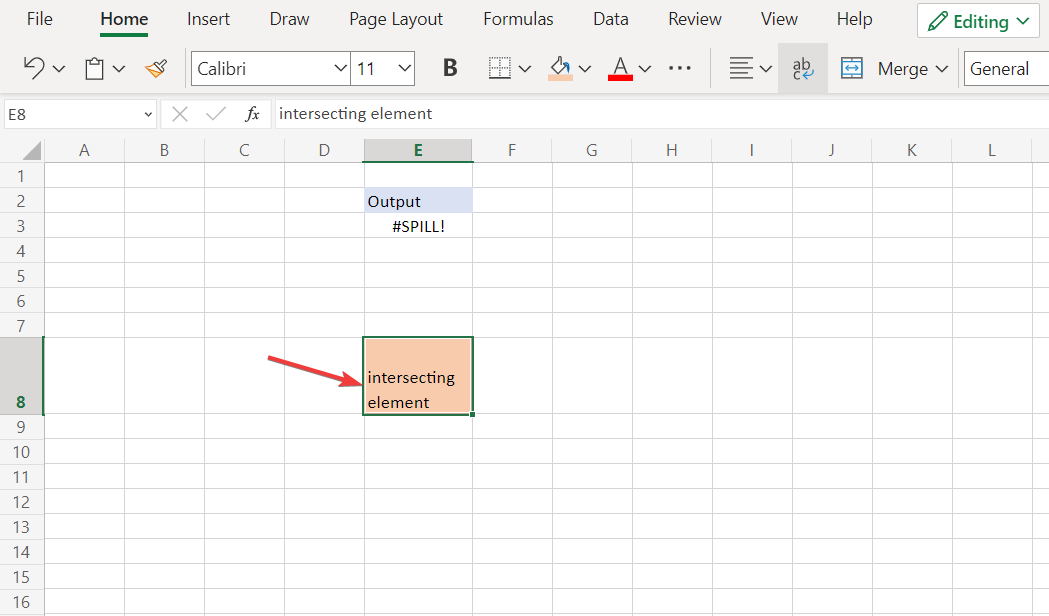
- เซลล์ในช่วงการรั่วไหลต้องว่างเปล่าเพื่อให้สูตรทำงานได้ อย่าลืมลบองค์ประกอบอื่นๆ ที่อยู่ในช่วงการรั่วไหลเพื่อแก้ไขข้อผิดพลาด
- วิธีเปิดไฟล์ Excel สองไฟล์ในหน้าต่างแยกกัน
- แก้ไข: สเปรดชีต Excel ไม่ได้เพิ่มขึ้นอย่างถูกต้อง
- วิธีแก้ไขการอ้างอิงแบบวงกลมใน Microsoft Excel
3. จำกัดช่วงของสูตร
- แผ่นงาน Excel มี 16,384 คอลัมน์และ 1,048,576 แถว ถ้าคุณใช้สูตรที่ขยายช่วงการหกเกินตัวเลขเหล่านี้ คุณจะได้รับข้อผิดพลาดการรั่วไหลของ Excel
- ดังนั้น อย่าลืมนึกถึงตัวเลขเหล่านั้นก่อนที่จะสร้างสูตรที่ใช้ตัวเลขที่เกินกว่านั้น
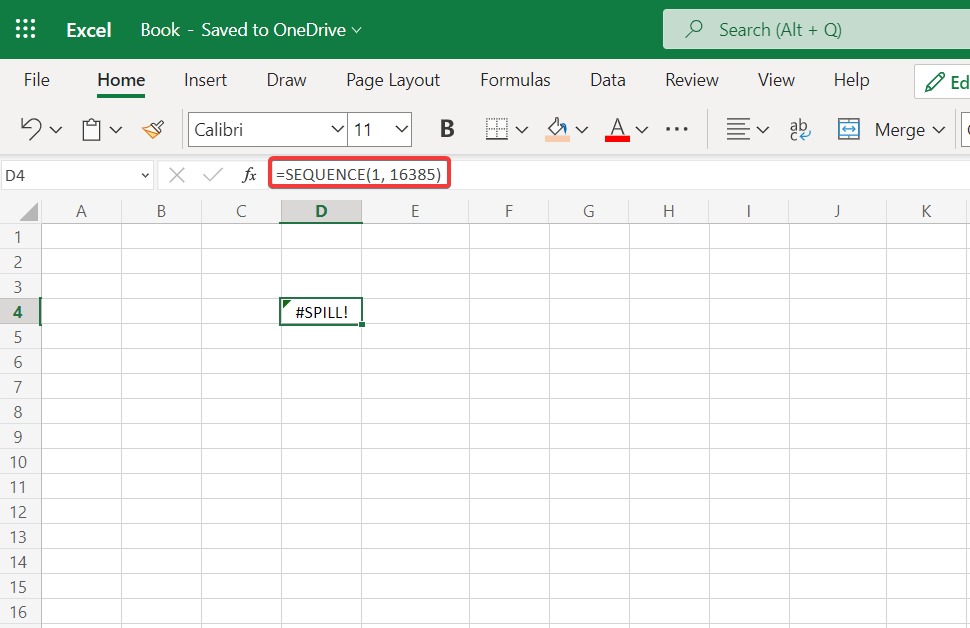
นอกจากนี้ ฟังก์ชันบางอย่างอาจเปลี่ยนแปลงได้ และคุณไม่สามารถใช้ฟังก์ชันเหล่านี้กับฟังก์ชันอาร์เรย์ไดนามิกได้ เนื่องจากจะไม่ทราบผลลัพธ์ สูตรไดนามิกไม่ยอมรับอาร์เรย์ที่มีความยาวไม่แน่นอน ซึ่งทำให้เกิดข้อผิดพลาดในการหกรั่วไหล ตัวอย่างหนึ่งของสูตรดังกล่าวคือ SEQUENCE(RANDBETWEEN(1,1000))
สำหรับข้อมูลเพิ่มเติมและวิธีแก้ปัญหาที่เป็นไปได้ โปรดดูโพสต์เกี่ยวกับวิธีการ แก้ไขข้อผิดพลาดของสูตรนี้ ใน Excel
หรืออีกทางหนึ่ง ลองดูว่าจะทำอย่างไรถ้าคุณ Excel ใช้ CPU จำนวนมาก พลังงานเพื่อลดการใช้งาน
เราหวังว่าคู่มือนี้จะเป็นประโยชน์สำหรับคุณ อย่าลังเลที่จะแสดงความคิดเห็นในส่วนด้านล่างและบอกเราว่าคุณคิดอย่างไร ขอบคุณที่อ่าน!
 ยังคงมีปัญหา?แก้ไขด้วยเครื่องมือนี้:
ยังคงมีปัญหา?แก้ไขด้วยเครื่องมือนี้:
- ดาวน์โหลดเครื่องมือซ่อมแซมพีซีนี้ ได้รับการจัดอันดับยอดเยี่ยมใน TrustPilot.com (การดาวน์โหลดเริ่มต้นในหน้านี้)
- คลิก เริ่มสแกน เพื่อค้นหาปัญหาของ Windows ที่อาจทำให้เกิดปัญหากับพีซี
- คลิก ซ่อมทั้งหมด เพื่อแก้ไขปัญหาเกี่ยวกับเทคโนโลยีที่จดสิทธิบัตร (ส่วนลดพิเศษสำหรับผู้อ่านของเรา)
Restoro ถูกดาวน์โหลดโดย 0 ผู้อ่านในเดือนนี้


